Photoshop制作质感的水晶文字效果
时间:2024-02-08 17:15作者:下载吧人气:33

本教程主要使用Photoshop制作质感水晶文字效果,教程主要通过图层样式来完成最终效果,下面让我们一起来学习.
先看最终效果

新建文档,填充黑色,输入文字(字体:Gill Sans Ultra Bold),填充绿色
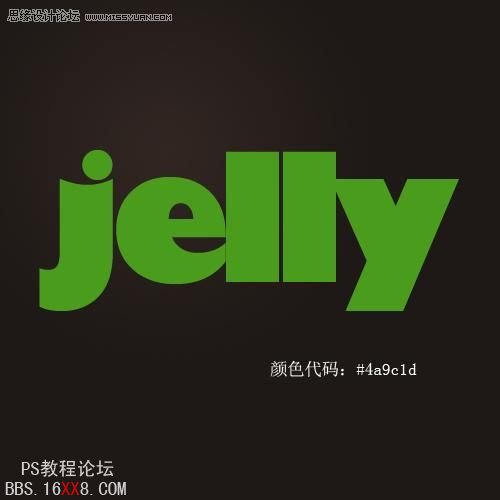
为文字图层依次添加图层样式
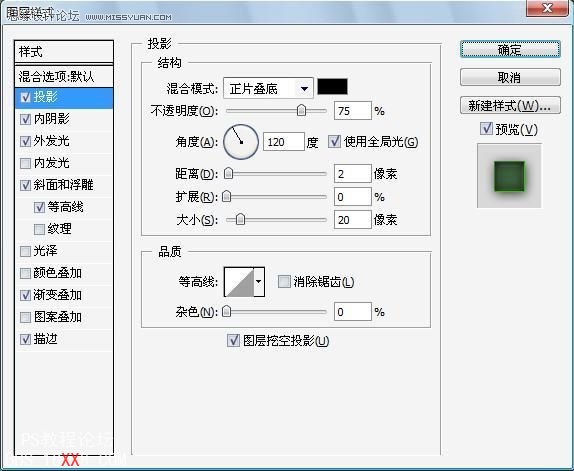
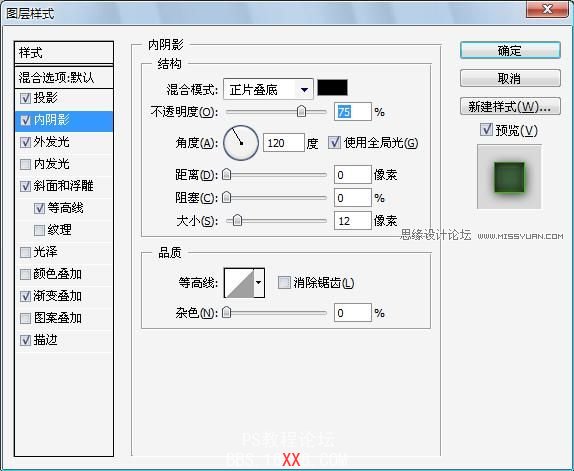
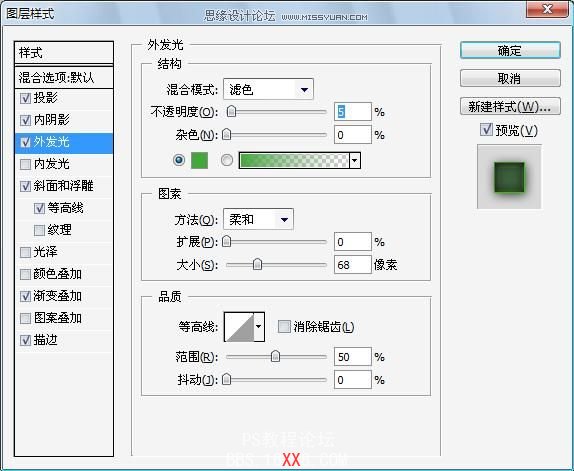
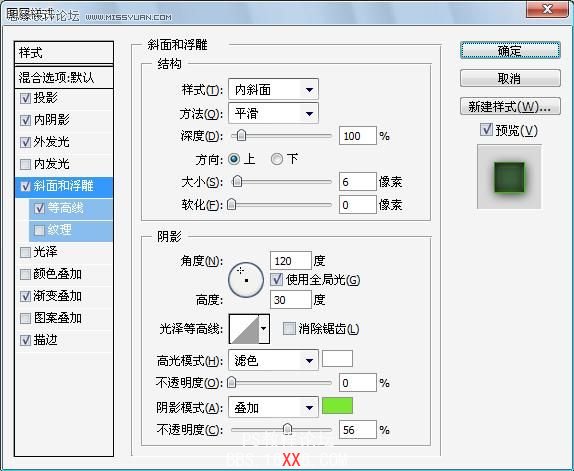

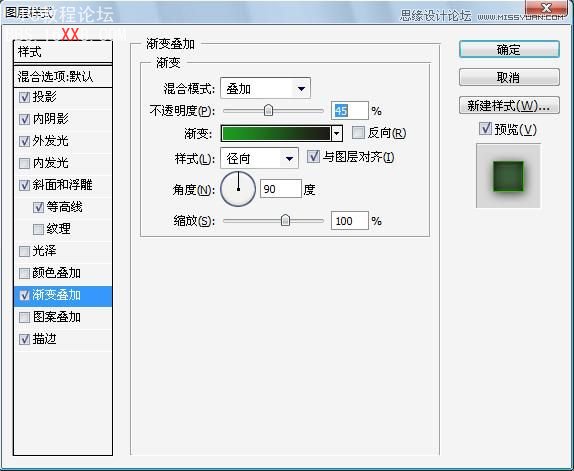
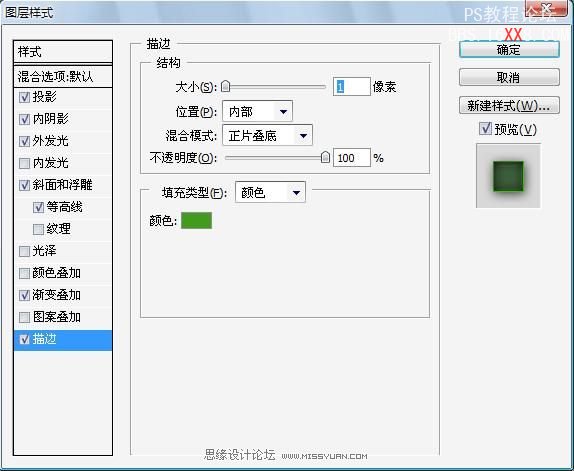
选择文字选区,选择-修改-收缩4像素,新建图层

将前景色设为白色,选择渐变工具,选前景至透明,在选区中由上至下拖出渐变
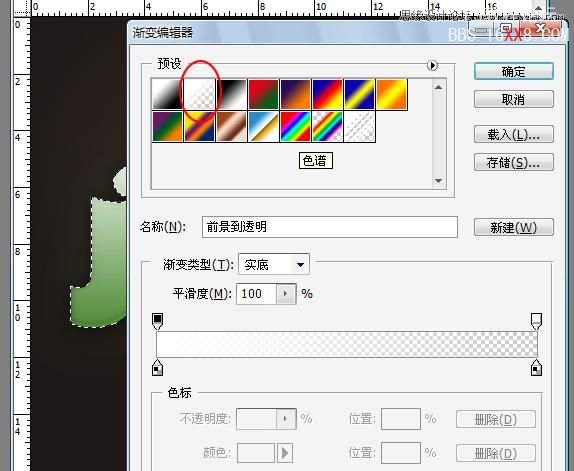
使用椭圆选区工具框出选区,删除

最终效果

标签文字,效果,水晶,质感,制作,Photoshop

网友评论